
发布时间:2014-11-20 11: 32: 06
MindManager15拥有众多的导图模板,自带的模板样式新颖,符合用户的需求,使用自带模板可以大大节省用户制作导图的时间。掌握导图模板工具是用好导图模板的前提,本教程主讲MindManager15中文版中的导图模板工具。
导图模板工具设置在格式中的导图模板。
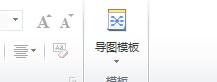
点击导图模板,打开模板管理器对话框。
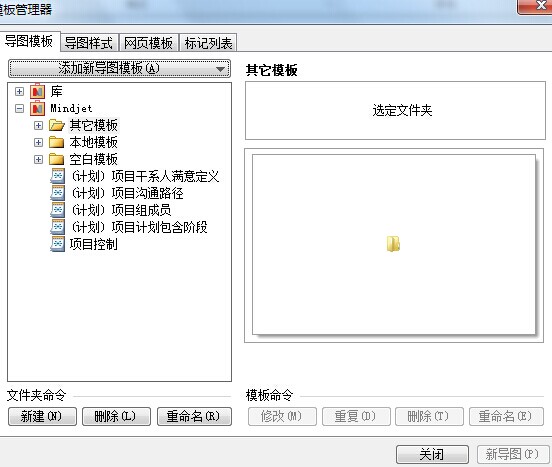
模板管理器包括四部分,分别是导图模板、导图样式、网页模板、标记列表。本文主讲一部分导图模板。下面是添加新导图模板,下拉菜单有三个选项。
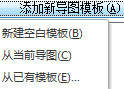
新建空白模板:可以新建一个空白模板。
从当前导图:指的是新建当前已打开的导图。如果当前没有已打开的导图,这一选项将是灰色,无法操作。
从已有模板:点击从已有模板,即可打开选择模板的对话框。
选择一个模板后,模板管理器右边界面将显示出模板的预览图,下面的模板命令也将处于高亮显示,模板命令有四种,分别是修改、重复、删除、重命名,便于对模板进行操作。
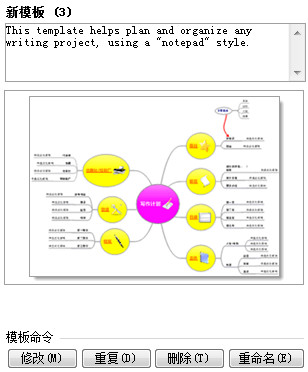
除此之外,模板管理器的左下角还有一个关于文件夹命令的操作,用于操作模板文件夹,包括三个按钮,分别是新建、删除、重命名。

通过以上操作,即可对导图模板和模板文件夹进行新建、修改、重命名等操作,如果您在使用MindManager思维导图时还有什么疑问,可以查看MindManager教程服务中心教程。
展开阅读全文
︾